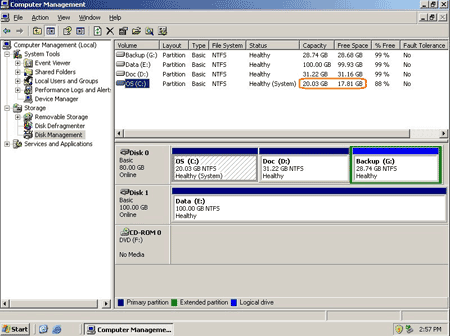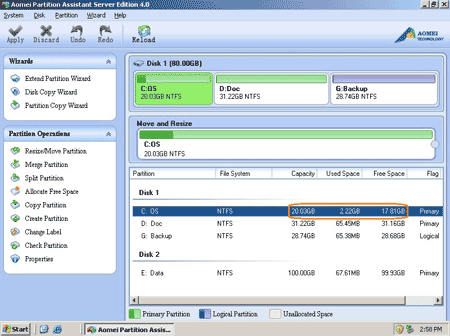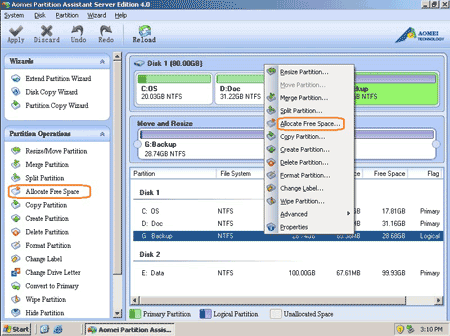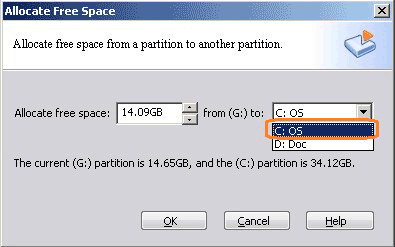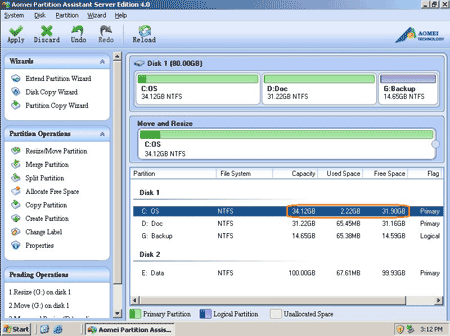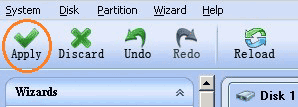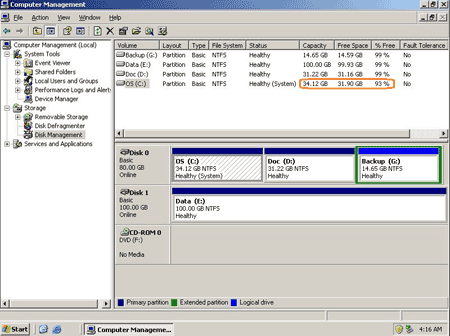2008 서버를 구축하는 동안 하드 디스크 파티션의 모든 크기가 신중하게 할당됩니다. 그러나 상황이 변하고 예약 된 크기가 항상 시스템 파티션에 대한 요구를 항상 충족 시키지는 않을 수 있습니다 Windows 큰 업데이트 나 다른 이유로 계속 다운로드합니다.
시스템 파티션에 공간이 부족하고 할당되지 않은 소중한 공간으로 인해 어려움을 겪는 경우 새 프로그램을 설치할 수 없으며 서버의 전체 성능이 저하 될 수 있습니다 (예 : 컴퓨터 속도가 훨씬 느려짐). 다행히 요즘에는 파티션 Windows 2008 서버 디스크 드라이브 삭제하거나 포맷하지 않고. 과 Partition Magic 서버 소프트웨어를 사용하면 데이터를 유실하지 않고 분할, 병합, 기존 시스템 또는 데이터 분할을 축소 및 확장 할 수 있습니다.
파티션을 나누는 방법 Windows 2008 서버 디스크 드라이브?
두 가지 선택 :
1. 시스템 파티션과 데이터 파티션을 직접 병합하는 것을 고려할 수 있습니다. 파티션을 병합하면 기존 데이터 파티션이 손실되므로(파티션 병합 시 파일이 다른 파티션으로 전송되지만) 재분할을 권장하지 않습니다. Server 2008 파티션을 병합하여 디스크 드라이브를 만들 수 있지만 이렇게 하려는 경우 다음을 참조하십시오. 병합하는 방법 Windows Server 2008 점수.
2. 데이터 파티션을 축소하고 시스템 파티션을 확장하십시오. 또한 매우 쉽습니다 파티션 Windows 2008 서버 파티션 크기를 조정하여 디스크 드라이브. 디스크 맵을 끌어다 놓기 만하면됩니다. 기존 데이터 파티션 축소 시스템 C 드라이브를 확장하기 위해 할당되지 않은 공간을 확보하고, 파티션을 삭제하거나 포맷하거나 서버를 다시 구축 할 필요가 없습니다.
재 파티셔닝시 데이터 보안 보장 Windows 2008 서버
서버 컴퓨터는 일반적으로 가장 중요한 분류되고 매일 사용되는 파일을 저장하기 때문에 보안 및 안정성은 서버 컴퓨터에서 가장 중요한 측면입니다. 그러나 서버 컴퓨터에 약간의 오류가 있어도 전체 네트워크가 외부에 직접 노출 될 수 있습니다. 와 향상된 데이터 보호 기술 내장 Partition Magic 서버, 다시 파티션 할 때 데이터 보안에 대해 걱정할 필요가 없습니다. Windows 2008 서버.
시스템 파티션을 확장하는 단계 Windows 2008 서버
먼저 디스크 관리에서 디스크 파티션 레이아웃을 확인하십시오. 여기에 디스크 0의 C : D : 및 G : 드라이브가 있습니다. G :에서 공간을 확보하여 C : 드라이브를 확장하고 싶습니다.
1 : Launch Partition Assistant 서버 에디션, 모든 디스크 파티션이 표시되고 레이아웃이 디스크 관리와 유사합니다.
G : 드라이브를 마우스 오른쪽 버튼으로 클릭하고 '여유 공간 할당'을 선택합니다.
2 단계 : 팝업 창에서 G :에서 축소 할 공간의 수를 입력하고 C : 드라이브에 추가하십시오.
확인을 클릭하면 기본 창으로 돌아갑니다. 여기서 드라이브 G는 14.65GB로 감소하고 C 드라이브는 34.12GB로 증가한 것을 볼 수 있습니다.
3단계: 왼쪽 상단의 '적용' 버튼을 눌러 크기 조정을 진행합니다.
몇 분 안에 끝났습니다. 디스크 관리에서 다시 확인하십시오. 예, 파티션 크기가 조정되었습니다.
결론적으로 크기를 조정하려면 server 2008 축소할 파티션과 여유 공간을 추가할 파티션을 선택하기만 하면 모든 파티션의 크기를 쉽게 조정할 수 있습니다. 이 프로그램을 실행하기 전에 모든 파일과 응용 프로그램을 닫았으므로 파티션 크기 조정은 Windows 재부팅하지 않아도 놀라운가요?
기업 사용자의 경우 Partition Assistant 무제한 버전 회사 내에서 무제한 사용하여 시간과 비용을 절약하십시오. 다운로드 partition magic 서버 프리 그들이 당신을 위해 작동하는 방법을 확인하고 추적 파티션 Server 2008 디스크 드라이브.